Как да инсталирате две версии на атол драйвери. Настройка на драйвера за производство на атола и прехвърляне на данни към нас чрез usb
5000 r.
Продукт №: 37731
Производител: Атол
ATOL: ККТ драйвер v.8.x 1 работно място, E-лиценз, код 37731
Лиценз: ATOL: KKT драйвер v.8.x 1 работно място, E-лиценз, код 37731.
уговорена среща
"ATOL: KKM Driver" - Програма (драйвер), която осигурява обмен на данни с CMC, от една страна, и с клиентската стокова сметка или софтуер за касови апарати, от друга страна. Нейната основна цел е да осигури възможност, без много усилия и допълнителни познания, да управлява фискалния регистратор колкото е възможно по-пълно и удобно, като "хранят" прости и разбираеми команди. Водачът елиминира разработчиците на потребителския софтуер от рутинното внедряване на протокола на CMC операцията и предлага допълнителна услуга и удобни инструменти за конфигуриране на CMC:
- визуална конфигурация на параметрите на CMC;
- поддръжка на няколко ПОС терминали, свързани към различни портове на един и същ персонален компютър;
- работа с PCM, свързан към отдалечен компютър през мрежа (използвайки технологията DCOM);
- търсене ККМ - определяне на параметрите на свързване към компютъра (скорост, порт и др.).
- 1C-съвместим
- "ATOL: KKM Driver" е външен компонент за версиите 7.5, 7.7, 8.0 и 8.1 на 1C: Enterprise.
Конфигурации "Търговска + складова база" v.7.7, "Комплексна конфигурация" v.7.7, "Управление на търговията" v.8.0, 8.1
В тези конфигурации драйверът вече е внедрен. Т.е. не е нужно да пишете код, просто направете визуална корекция на параметрите, за да започнете. Подробна информация за свързването на търговското оборудване към конфигурациите "Търговска + склад" и "Комплексна конфигурация" може да се намери в съответните раздели на книгите "Конфигурационна характеристика".
Други конфигурации
Информация за инсталирането и свързването на драйвера към всяка друга конфигурация на системата 1C: Enterprise може да бъде намерена в документацията (вижте документа "Описание на интерфейса") от инсталационната разпределение. Драйверът, като се започне с версия 5.6, може да работи като пълнофункционален компонент ActiveX и е тестван за съвместимост с софтуерната система 1C: Enterprise 7.7 и 8.0 за работа като:
- ActiveX
- Външен компонент
Наличието на знак "1C-съвместим" показва, че този софтуер е тестван за съвместимост с 1C софтуерната система от 1C специалисти. Знакът показва и наградата за разработчика - компанията "ATOL Technology" - 1C: статут на франчайзополучателя.
Също така от версия 6.6.0 "ATOL: KKM драйвер" поддържа интерфейс 1C на компанията, предназначен да осигури взаимодействие на конфигурациите на софтуера "1C: Enterprise 8" с различни модели на търговско оборудване. Повече подробности за изискванията на 1C към външни компоненти за работа с търговско оборудване можете да намерите в документа "Методи за създаване на външна обработка на услуги" на ITS диска в раздела "Работа с търговско оборудване" 1C: Enterprise 8.1 Методологическа подкрепа.
ОС съвместимост
- за Windows 98 / ME / NT / 2000 / XP / 2003 / Vista / 7 Сървър за OLE автоматизация и външен компонент за софтуерната система 1C: Enterprise
- за MS-DOS с прехвърляне на параметри и връщане на резултата през файловете (само за CMC "ATOL")
- за MS-DOS с преминаване на параметри и връщане на резултата чрез прекъсване (само за ATM "ATOL")
Софтуерна съвместимост
- всички инструменти за разработка на Windows, които поддържат OLE Automation:
- Делфи;
- C ++ Builder;
- Microsoft Visual C ++;
- Microsoft Visual Basic;
- Microsoft Visual Fox Pro;
- Microsoft Visual C #;
- Приложения на Microsoft Office с VBA (Excel, Word, Access и т.н.);
- Navision;
- Axapta;
- 1C: Enterprise версии 7.5, 7.7, 8.0, 8.1;
- и други.
- всички инструменти за разработка на DOS:
- Borland Pascal;
- Borland С ++;
- Clarion;
- FoxPro;
- и други.
Поддържано оборудване
Фискални регистратори:
- ATOL:
- «FPrint-22K";
- «FPrint-55К";
- «FPrint-03K";
- «FPrint-5200K";
- «FPrint-02K";
- «FPrint-88K";
- FELIX-R F версия 02;
- FELIX-02K версия 01;
- FELIX-RK версия 01;
- FELIX-3SK версия 01;
- "Wincor Nixdorf TH-230K";
- «PayCTS-2000K»;
- «PayPPU-700K»;
- «PayVKP-80K»;
- "Triumph-F" версия 01.
- Бар-M:
- "ELVES-MINI-FR-F" версия 02;
- "SHTRICH-FR-F" версия 03 и 04;
- "SHTRICH-FR-F" Беларус;
- "SHTRICH-FR-K" версия 01;
- "ELVES-FR-K" версия 01;
- "SHTRIH-MINI-FR-K" версия 01;
- "BAR-светлината-DF-К";
- "SHTRICH-M-FR-K" само с лента с широчина 80 мм;
- "БАР COMBO-DF-K".
- кристал:
- «Crystal Service PIRIT ФР01 К».
- Инкотекс:
- "MERCURY 114.1F" версия 01 и 02.
- PILOT:
- «POSPrint FP410K».
- Multisoft:
- «Mstar-F";
- "Mstar-TK.1".
- искрата:
- "ПРИМ-08TK";
- "ПРИМ-88TK";
- "ПРИМ-07K."
- Услуга Плюс:
- "SP101FR-K".
- IKC-Techno:
- «IKC-E260T».
- NCR:
- «NCR-001K».
- Резонанс (Украйна):
- "Мария-301 МТМ Т7".
- NPF Unisystem (Украйна):
- "Мини-FP6."
- Нютон (Казахстан):
- "PORT FP-300 / FP-550 / FP1000".
възможности
Визуална настройка

"ATOL: KKM Driver" има страница с визуални свойства, която улеснява работата с оборудването. С страниците на собственост, можете лесно да персонализирате опциите, които искат да работят с CMC (порта за свързване, скорост на предаване и т.н.) и визуална проверка за работа с нея - клиентското приложение, не е необходимо да се програмира тези параметри или да създадете свой собствен потребителски интерфейс за тяхната конфигурация. Водачът осигурява автоматично запазване и възстановяване на направените настройки.
Наличието на визуална настройка на параметрите на работата на CMC, изпълнявани директно в драйвера, позволява при разработването на клиентския софтуер да не се мисли за управлението на всеки конкретен CMC модел:
- различни модели на СМС имат различни опции за персонализиране, причинени, като правило, техните характеристики на дизайна, като например вида на принтера :. матричен или топлинна енергия, с otrezchikom или без и т.н. Visual Page е адаптиран автоматично към конкретния модел на СМС, с което се избягва като се вземат предвид всички нейни характеристики в клиентското приложение;
- с появата на нов CMC модел, с разширени възможности за конфигуриране на предшествениците си, няма нужда да се променя клиентският софтуер - просто актуализирайте драйвера. За да се улесни същата конфигурация на няколко ПОС терминали, можете да използвате износа / импорта на конфигурираните параметри чрез файлове.
Търсене на свързано оборудване
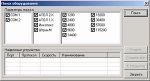
Свързване на няколко POS към различни портове на същия компютър

В драйвера е възможно да се търси свързаното оборудване. За да намерите поддържаните устройства, свързани с компютър, се изпълнява удобен и прост диалогов прозорец, който ви позволява бързо да определите параметрите си.
Работете с POS сървър, свързан към отдалечен компютър в мрежата
Архитектурата на драйвера е построена по такъв начин, че да може да се използва за управление на PCM, свързан към един компютър от всички други компютри в локалната мрежа. Този механизъм се изпълнява, като се използва технологията Microsoft DCOM. Трябва да се отбележи, че за клиентското приложение няма разлика в технологията за управление на отдалечен или местен ПОС. Т.е. днес можете да работите с CMC, свързан към вашия компютър, и утре към съседния компютър, без да финализирате своя софтуер.
Контрол на ПОС
Общо, водачът има около 100 метода и 175 свойства за управление на CMC. В допълнение към директните касови поръчки, водачът е внедрил такива сервизни функции като: баркод печат, работа с картини във формат BMP и др. Условно, всички методи могат да бъдат разделени на следните групи:
- Логически устройства - управлявайте POS списъка на тази работна станция.
- Регистрация - основните парични транзакции: продажба, връщане и т.н.
- Операции - операции с чекове и смени: плащане, плащане, депозит, анулиране на чекове и др.
- Печат на текст - отпечатване на нетекстова информация: отпечатване на линия, клише и т.н.
- Запитвания са получаването на състоянието на броячите и параметрите на касовия апарат: сумата на паричните средства, заместващата сума, версията, текущата дата,
- Печат на графики - печатна графика: произволна графика, баркод и др.
- Графика в паметта - управление и отпечатване на графики, съхранени в паметта на CMC.
- Програмиране - настройка и четене на параметрите на CMC.
- Сервиз - сервизни операции за управление на CMC: въвеждане на дата и час, нулиране на броячите, нулиране на настройките, фискализация и др.
- Доклади - всички видове съобщения: с изчезване, без изчезване, с часове и др.
- Обмен на данни - четене и сваляне на данни: четене на софтуер за CCM и др.
- Допълнително - допълнително обслужване: звук, сегмент и др.
Някои CMC модели имат до 7 опции за управление на качеството на печат! Ръчното избиране на оптималната им комбинация може да отнеме доста време. За да се опрости изборът на тези параметри, е разработен гъвкав механизъм за изброяване и тестов печат.
Условия за разпространение
"ATOL: Driver KKM" е безплатна за KKM, разработена в ATOL:
- «FPrint-22K";
- «FPrint-55К";
- «FPrint-03K";
- «FPrint-5200K";
- «FPrint-02K";
- «FPrint-88K";
- "Aura-01FR-KZ" (за Република Казахстан) ";
- FELIX-R F версия 02;
- FELIX-02K версия 01;
- FELIX-RK версия 01;
- FELIX-3SK версия 01;
- «PayCTS-2000K»;
- «PayPPU-700K»;
- «PayVKP-80K»;
- "PayVKP-80KZ" (за Република Казахстан);
- "TORNADO" ("MERCURY-114.1 F" версия 04);
- "TORNADO-K" ("MERCURY MS-K" версия 02);
- "Triumph-F" версия 01.
За CMC, разработена от други компании, водачът е платен, т.е. за да работите с това оборудване, трябва да закупите електронен защитен ключ в технологията ATOL.
Когато използвате драйвера без ключ за сигурност, режимът на демонстрация е активиран, което позволява:
- KKM "ATOL": Няма ограничения.
- CMC "Инкотекс", "Бар-М", "Pilot", "Multisoft", "Сервиз-Plus", "Spark": във всяка регистрация, регистрация ще се извършва на една сума от цената на 10 рубли.
Моля, обърнете внимание! За да използвате драйвера в сесия на терминал, се нуждаете от версия за няколко потребителя. ATOL обаче не гарантира правилната работа на водача в сесията на терминала и си запазва правото по свое усмотрение да откаже консултации в случай на такава операция на водача.
Както водача, използван за работа с CMC, когато е свързан чрез USB не са цифрово подписан, монтирането им ще се провалят, защото Windows по подразбиране забранява инсталирането на драйверите. За да можете да ги използвате, тази проверка трябва да бъде деактивирана.
Деактивирайте проверката на подписа на драйвера в Windows 7
Метод 1.
Този метод изисква да бъде инсталиран редактора на груповите правила, инсталиран на компютъра. Ако използвате Windows 7 Home Basic, Home Premium или Стартер, тогава ще трябва да инсталирате тази опция отделно.
Отворете диалоговия прозорец "Изпълнение", като натиснете клавишната комбинация Win + R, напишете gpedit.msc в него и кликнете върху OK:
Появява се прозорецът Редактор на локална групова политика:
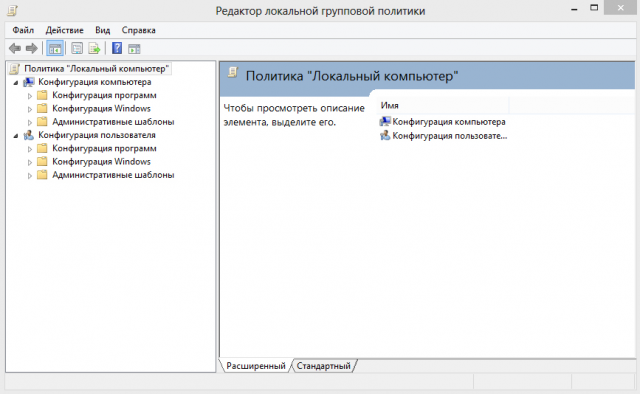
В прозореца отидете на "Потребителска конфигурация" → "Административни шаблони" → "Система" → Инсталиране на драйвера "
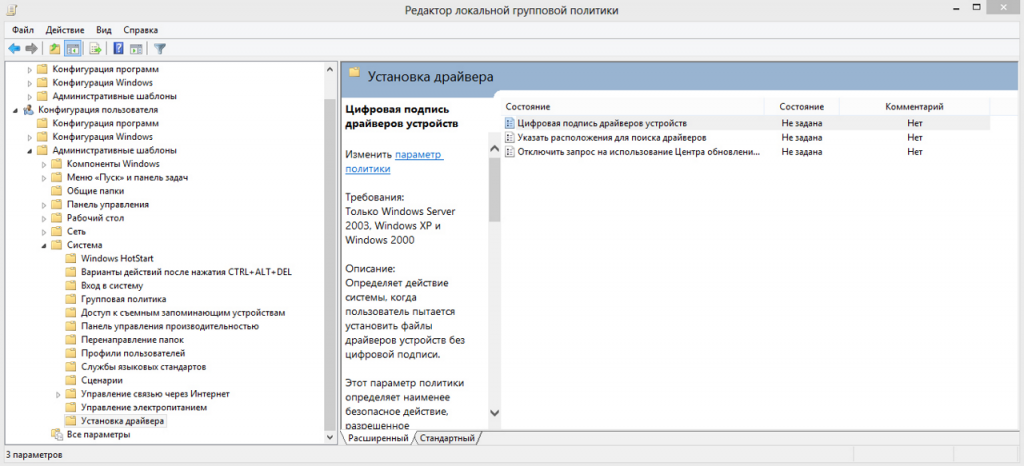
Отворете параметъра "Цифров подпис на драйверите на устройства" и превключете на "Disabled" в горния ляв ъгъл. Щракнете върху бутона OK и рестартирайте компютъра.
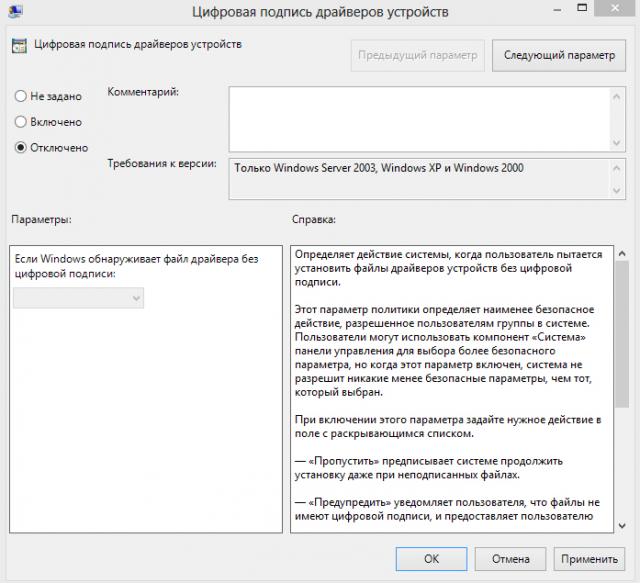
След това системата никога повече няма да проверява наличието на подписа на инсталираните драйвери. Въпреки това, за да се избегнат евентуални проблеми със системата, защото драйверите са инсталирани, които получавате от ненадеждни източници, се препоръчва да се използва за едно разстояние от проверката на подписа метод броя цифров 2.
По време на зареждане на системата щракнете върху F8 и стигаме до менюто за избор на параметрите на обувката. Тук избираме " Деактивирайте задължителната проверка на подписа на водача- И кликнете Въведете, Това действие ще зареди Windows 7 в специален режим без проверка на подписа на драйвера, можете да инсталирате драйвери. След рестартирането защитата ще се включи отново, като инсталираните драйвери ще работят, но новите драйвери няма да бъдат инсталирани без необходимия цифров подпис.
Деактивирайте потвърждаването на подписа на драйверите в Windows 8 и 8.1
проверка Disable подпис е възможно от менюто на Windows 8. параметри на зареждането да се стигне до това, което трябва да рестартирате компютъра, като пуснете командния ред (чрез натискане на комбинация от Win + R):
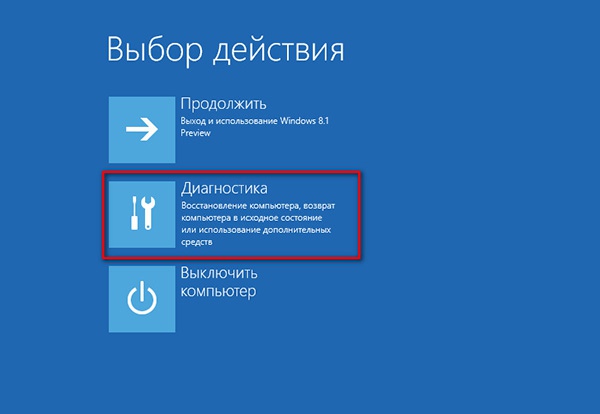
След това изберете опцията Разширени настройки (Разширено стартиране)
![]()
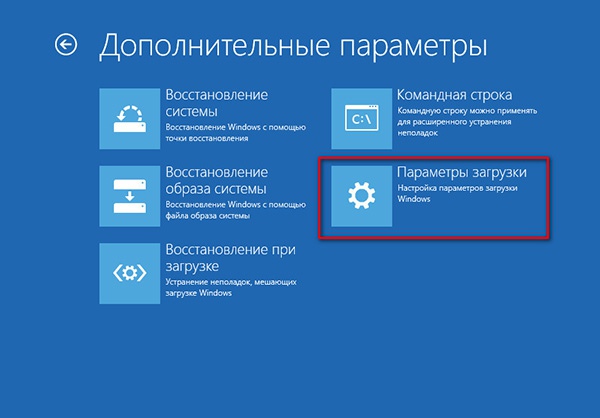
Кликнете върху бутона Презареждане (рестартиране)
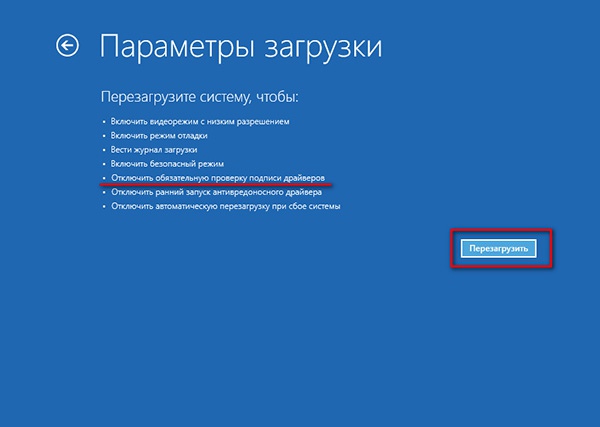
Компютърът отново ще се рестартира и ще видите меню за избор на опции за зареждане. Интересуваме се от елемента Деактивиране на задължителното изпълнение на подписа на водача (Деактивиране на изпълнението на подписа на водача), изберете го, като натиснете клавишите F7 или 7 на клавиатурата.
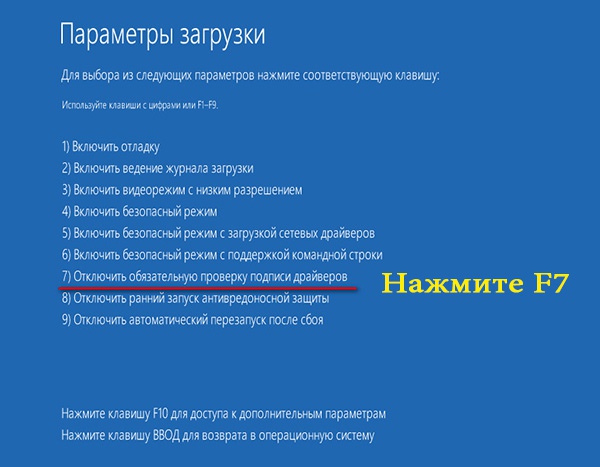
В резултат Windows 8 се зарежда в режим, в който е възможно да се инсталират подписани драйвери. Сега, когато инсталирате такъв драйвер (чрез Device Manager или с помощта на съветника) в Windows 8, ще се появи прозорец, предупреждаващ системата за защита на Windows.
Друг начин за инсталиране на драйвери без цифров подпис.
В Windows 8 и Windows Server 2012 има т.нар. "Тестов режим" ( тествид), в които е възможно да се инсталира всякакви (включително драйвери без подпис).
Какво заплашва работата на системата в "тестовия режим"? Технически, вие работите със същата пълноценна операционна система, но има няколко нюанса. Първо, формално тази конфигурация не се поддържа от Microsoft. На второ място, чрез прехвърлянето на системата в режим на отстраняване на грешки, значително намалявате сигурността и стабилността на операционната система, така че рискът от различни грешки и инфекции значително се увеличава.
Всички нови и модернизирани устройства, произведени от ATOL, могат да изпращат фискални данни на CRD чрез USB кабел, когато свързват касовия апарат към компютъра. За тази цел използвайте услугата Ethernet over USB. Необходимата услуга се инсталира заедно с водача на търговското оборудване и изисква избора на комуникационния канал на ККП от компютъра чрез USB порта.
За да конфигурирате този метод за прехвърляне на фискални данни, ще трябва да "пот". Първото нещо, от което се нуждаете, е потребител с права на администратор (само вие можете да конфигурирате нещо с този потребител). Второто, от което се нуждаете, е късмет и търпение. Но начинът, тестван от нашите служители.
Внимание: прехвърлянето на данни чрез Ethernet през USB не се препоръчва от персонала на ATOL, тъй като ATOL все още не може да получи одобрение на цифров подпис за своите USB драйвери от Windows услуга. Бюрокрация, какво да вземем от нея. Hurray, с версията на драйвера 8.15 няма проблеми с цифровия подпис на драйверите.
Ако по някаква причина не можете да инсталирате услугата в съответствие с инструкциите, ще трябва да използвате "патерици". Изтеглете ги на връзките в долната част на страницата. Ако вече сте инсталирали ATOL драйвера преди да инсталирате услугата, ще трябва да ги премахнете напълно.
Внимание # 2: Ethernet over USB услуга за касови апарати, производство на ATOL работи само с фърмуер 2.x.x.x. Firmwares за вашето устройство трябва да бъдат извикани от служители на ATOL или ACT ATOL.
Превключване на комуникационния канал на ККП към компютъра чрез USB
По подразбиране повечето фискални регистри на ATOL работят през COM порта (с изключение на ATOL 30F и ATOL 11F). За да превключите към канала за USB обмен, трябва да направите следното:
- Изключете ККП (ако е разрешено).
- Задръжте бутона за превъртане.
- Не пускайте бутона, за да включите ККП.
- Изчакайте петия бийп.
- ККП ще отпечата точките за режима на обслужване на проверката.
- Натиснете двукратно бутона за превъртане (трябва да има две звукови сигнали).
- Провежда се проверка с параметрите на комуникационния канал.
- Натиснете бутона за превъртане три пъти (три звукови сигнала).
- "USB enabled" е отпечатан и ще се върне в сервизен режим.
- Натиснете веднъж бутона за превъртане, CCT ще влезе в режим на работа.
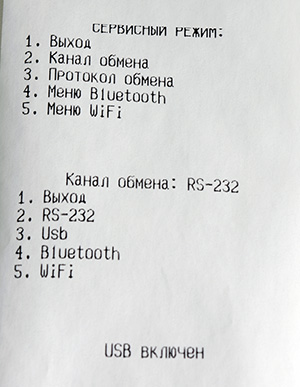
Деактивиране на потвърждаването на цифровия подпис в новите версии на Windows
В момента най-лесно е да премахнете старата DTA и да инсталирате новата версия 8.15.
Внимание # 3: само за по-стари версии на драйвери (версии до 8.14 включително)! За операционни системи Windows Vista и по-високи. Има няколко начина да направите това:
Чрез командния ред (подходящ за всички версии на Windows):
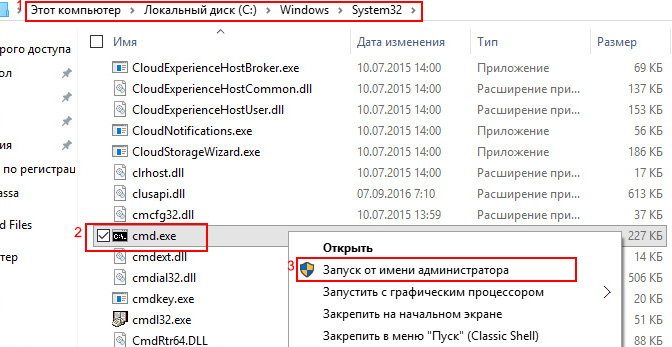
Използване на редактора за локална групова политика (най-ефективният начин за по-стари версии на Windows):
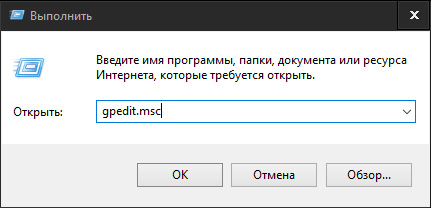
От специалните опции за зареждане на системата (за Windows 10):
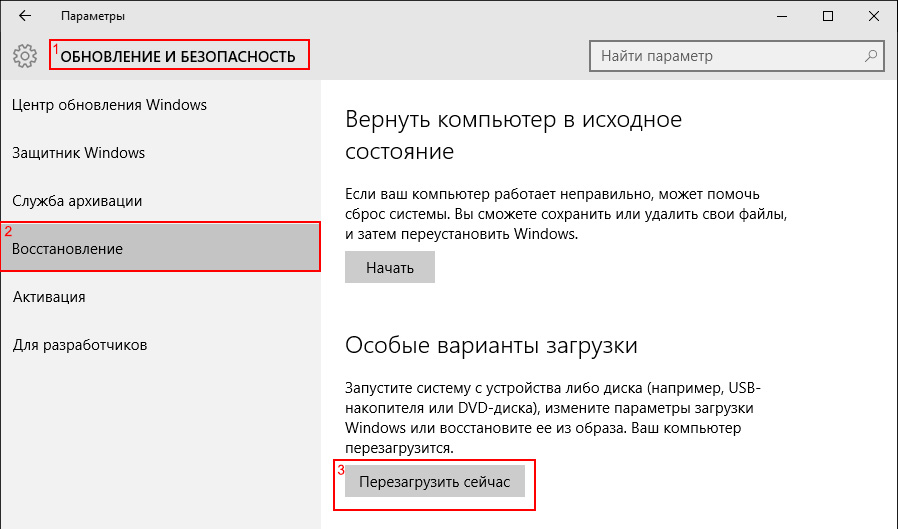


 Препращане на порт - препращане или препращане
Препращане на порт - препращане или препращане Свързващият мениджър не работи
Свързващият мениджър не работи Защо свързването на мениджъра се прекъсва сам
Защо свързването на мениджъра се прекъсва сам